Smart TV se ne povezuje s Wi Fi. Povezivanje Samsung Smart TV TV na internet na mrežnom kabelu.
Smart TV televizori zahvaljujući svojim mogućnostima postali su vrlo popularni. Internet pristup s televizora omogućuje vam gledanje videozapisa i pristupa velika količina informacije o mreži. Različite aplikacije pojednostavljuju potragu za omiljenim videozapisom i otvorite nove horizonte za korisnika. Samsung je dugo vremena poboljšavao pametnu funkcionalnost njenih televizora. Očito, za provedbu svih značajki "pametnih" televizora, morate se povezati s mrežom. Međutim, ne svi korisnici ne znaju povezati Samsung Smart. TV na internet putem kabela.
Povezivanje kroz kabel omogućuje vam da implementirate pouzdana veza S dobrim brzinom prijenosa podataka. Potrebno je uzeti u obzir da bi se izbjegli problemi s brzinom učitavanja stranice, kao i brzinom aplikacije i usluga koje morate imati internet kanal s dobrim propusnost, Ako je brzina vašeg Interneta manja od 10Mbps, mogu se pojaviti problemi. Postoji nekoliko načina priključci Samsung Smart TV na internet pomoću LAN kabela. Mi ćemo analizirati svaki od njih detaljno.
Također, nakon povezivanja u nekim slučajevima potrebno je ručno konfigurirati parametre internetske veze. U većini slučajeva, postavka se javlja automatski, ali to se možda neće dogoditi. Nemojte biti jako pogrešni, nećete biti ostali bez interneta. Uostalom, analizirat ćemo i sve potrebne postavke koje trebate potrošiti i opisujemo probleme s kojima se možete naići.
Metode ožičene veze
Razmotrite detaljnije kako povezati Samsung Smart TV na internet kroz kabel. Prvi način je korištenje standardnog LAN kabela za povezivanje Ethernet priključka na televizoru i na vanjskom modemu.

Drugi način podrazumijeva uporabu usmjerivača. Ali mi ćemo biti povezani pomoću bežične veze, ali pomoću kabela. Koristiti lAN kabel I spojite Ethernet priključci na TV-u i na usmjerivaču. Pre-usmjerivač mora biti spojen na vanjski modem i konfiguriran.

Treći način podrazumijeva izravna veza TV davatelju mreže. Pomoću LAN kabela spojite Ethernet priključak na televizoru i Ethernet priključnicu mreže davatelja usluga, koji je u većini slučajeva na zidu ili u drugom posebno prikazanom mjestu.
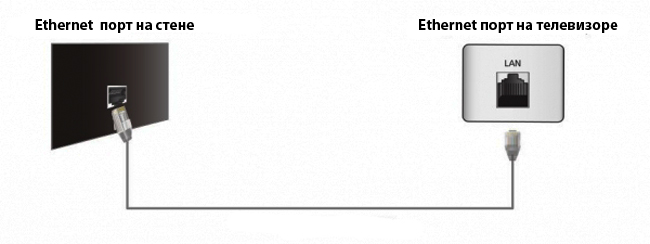
Tako smo naveli sve situacije s kojima možete naići ako želite povezati Samsung Smart TV na internet kroz kabel. Zatim ćemo analizirati značajke postavke veze.
Nakon što ste implementirali žičane veze, morate zadržati postavke televizora. Pritisnite gumb "MENU" na daljinskom upravljaču TV, a zatim idite na karticu "Network" i pronađite stavku "Network Settings".
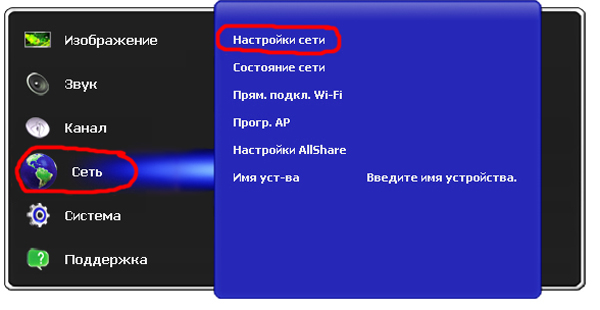
Na TV zaslonu treba otvoriti prozor koji će ovisiti o specifičnom modelu televizora. Ne brinite, očuvan je semantički sadržaj prozora. U prozoru koji se pojavljuje, kliknite "Dalje".
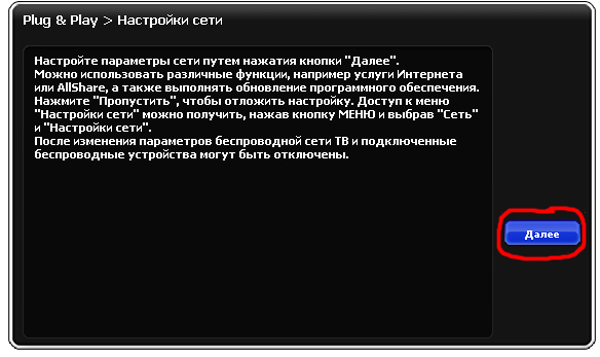
Budući da želimo povezati Samsung Smart TV na internet putem kabela, odaberite vrstu kabelske mrežne veze i kliknite "Dalje".
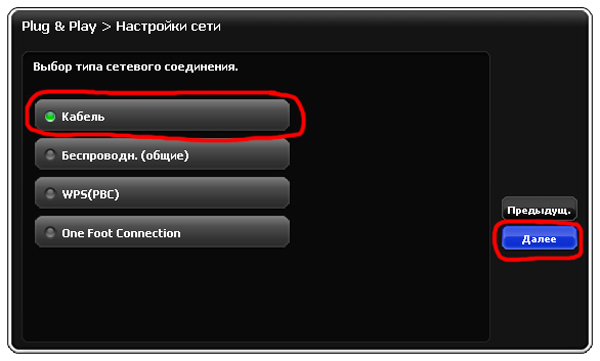
Sada se povezivanje s internetom konačno je dovršen. TV će dobiti sve postavke u automatski način rada, Na TV zaslonu će se pojaviti uspješna poruka veza. Ako se ne pojavi nikakvi problemi, kliknite "Dalje". Ako internet ne poveže internet, onda trebate potrošiti ručne postavke Veze. Da biste to učinili, odaberite stavku IP postavki.

Prije nego što se pojavite prozor postavki. U IP modu i DNS način rada zadani način mora biti postavljen "Automatski" način rada. Umjesto toga, potrebno je unijeti "priručnik". Ako želite ispravno povezati Samsung Smart TV na internet kroz kabel, morate saznati sve potrebne postavke i unijeti ih ručno. Potrebni parametri su podcrtani. Ako imate računalo koje je povezano s internetom, možete vidjeti potrebne parametre na njemu.
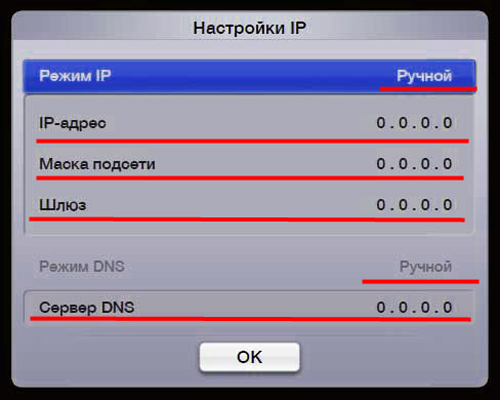
Na računalu, pronađite "lokalnu glavnu vezu" i kliknite "Detalji". Pojavit će se prozor sa svim postavkama. Nakon toga, povezivanje televizora na internet bi trebao zaraditi.
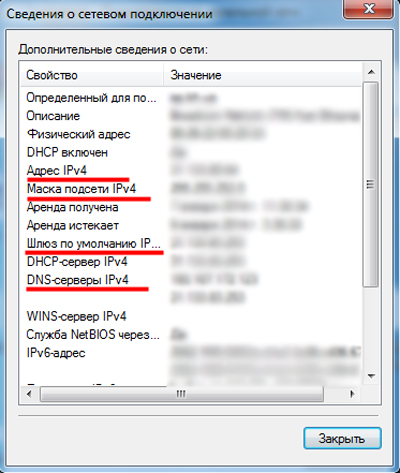
zaključci
Kao što možete provjeriti, spojite Samsung Smart TV na internet pomoću kabela nije jako težak. Svaki se može samostalno povezati i konfigurirati. Glavne poteškoće mogu se pojaviti prilikom konfiguriranja veze. U navici slučajeva, konfiguracija se događa automatski, ako ne, učinite postavku ručno, kao što smo opisali gore.
Ako ste kupili Samsung TV s televizijskom funkcijom pregledavanja putem Interneta Smart TV-a, nećete imati mnogo vremena za postavljanje. Da biste koristili pametnu TV funkciju, internet je potreban i preporučena stopa od 10-20 Mbps i gore.
Pametna TV operacija je nemoguća bez Interneta, možete je povezati na nekoliko načina: kroz kabel s usmjerivača, s pomoću wi-fi, kao i WPS tehnologije, priključak i pristup i jedna stopala. To se radi u odjeljku "Network Setup", koji Samsung izgleda ovako:
Povezivanje žicom (LAN)
Najlakše I. brz način Spojite pametni TV - pomoću kabela. Ako je usmjerivač konfiguriran u DHCP načinu (to jest, u načinu automatskog distribucije IP adresa), dovoljno je umetnuti internet kabel na poseban LAN priključak na stražnjoj strani televizora. Inače će biti potrebno napraviti sljedeće radnje:
- Spojite internet kabel na poseban LAN priključak na TV stražnjoj ploči.
- Odaberite "Setup Network" -\u003e "Kabel". Ovdje morate ručno unijeti IP adresu (obično 192.168.1.2, međutim, to ovisi o postavkama u samom usmjerivaču), maska \u200b\u200bpodmreže (standardna 255.255.255.1), pristupnik (opet, često uzima vrijednost 192.168. 1.1, ali je potrebno vidjeti kako je usmjerivač konfiguriran), dNS poslužitelj - (8.8.8.8).
- Nakon unosa potrebnih podataka kliknite U redu.
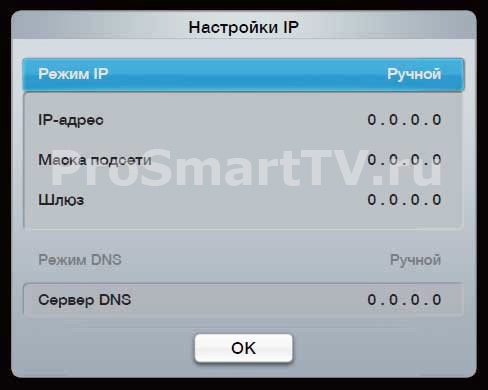
Bežična veza (Wi-Fi)
Drugi način povezivanja pametne televizije, Wi-Fi. Ako televizor nema ugrađeni Wi-Fi odašiljač, onda morate kupiti poseban Wi-Fi adapter i umetnite u USB priključak. Problemi se mogu pojaviti ako mreža ima zastarjelu vrstu enkripcije, kao što je TKIP, TKIP AES ili WEP.
Da biste uspostavili internetsku vezu, slijedite ove korake:
- Idite na izbornik na "Network Setup" -\u003e Wireless.
- Pojavljuje se popis dostupan Wi-Fi veze. Odaberite željenu mrežu. Ako je skriven, morat ćete unijeti ručni identifikator (SSID). Zatim unesite zaporku.
- U većini slučajeva, Wi-Fi je konfiguriran u DHCP načinu rada i nakon unosa TV lozinke će automatski dobiti sve potrebne postavke i uspješno povezati. Ako ne, morat ćete obaviti slične akte, kao kod spajanja kroz kabel - unesite IP adresu, Gateway, masku podmreže i DNS poslužitelj.
- Zatim kliknite U redu i pričekajte rezultat operacije.
Povezivanje s mrežom pomoću WPS-a
Tu je i brži način pomoću WPS tehnologije ( tP-link usmjerivači Ime ove funkcije je QSS). Potrebno je da usmjerivač i TV podrška ovu značajku. Za povezivanje ove metode:
- Otvorite stavku izbornika "Setup" -\u003e WPS.
- Pronađite tipku WPS na usmjerivaču, pritisnite ga i držite neko vrijeme. Obično se ovaj proces izvodi u nekoliko sekundi, ali u nekim slučajevima može biti potrebno do 1 minute.
- Vaš TV zaslon će prikazati rezultat veze.
Kao što možete vidjeti, kada koristite ovu tehnologiju, ne morate uopće unijeti nikakve postavke, sve se automatski propisuje. Ovo je njezin veliki plus.
Povezivanje televizije s mrežom pomoću tehnologije Plug & Access
Postoji još jedna mogućnost povezivanja televizora na internet - pomoću tehnologije Plug & Access. Ova tehnologija je razvila Samsung, nije podržan od strane svih usmjerivača, tako da prvo provjerite njegov opis, bilo da je ova značajka. Za povezivanje ove metode učinite sljedeće:
- Umetnite bilo koji USB pogon na usmjerivač (USB).
- Pričekajte da se svjetlosni pokazatelj vaše pristupne točke tresla, nakon što izvučete USB flash pogon.
- Umetnite USB flash pogon uSB priključak TV.
- Pričekajte nekoliko sekundi, sve se događa u automatskom načinu rada.
- Nakon uspješnog povezivanja Interneta, uklonite USB flash pogon, sve je spremno.
Nakon što će podaci televizora biti povezani s internetom i bit će moguće koristiti pametne funkcije TELEVIZOR.
IPTV gleda na Samsung Smart TV
IPTV, također se naziva IP televizija - nova tehnologija Prikaz TV kanala putem Interneta. Glavna prednost IPTV-a je neka interaktivnost koju ne postoji redovita televizija. S popisa programa i filmova možete odabrati da možete gledati, možete staviti pauzu, premotavanje premotavanja, ostaviti pregled o prijenosu, postaviti roditeljska kontrola itd
Za koristeći IPTV. na obične televizore Morate kupiti vanjsku konzolu. Međutim, pomoću pametnog TV-a možete koristiti IPTV jednostavnim instaliranjem posebne aplikacije Samsung aplikacije od davatelja usluga. Od aplikacija za IPTV gledate, možete odabrati nstreamlmod, 4TV i druge.
Samsung Smart TV tehnologija pokazala se udobnom i aktivno dobivanjem popularnost. Koristite pametni TV za bogatu ekspanziju vaše kućne televizije.
U ovom članku rastavljamo različite metode Samsung Smart TV TV veze s internetom. Novi uređaji sadrže mnogo postavki, nije moguće razumjeti na snazi, a bez interneta, pametni televizori gube sve svoje prednosti.
Što postoje metode?
Smart Samsung televizori mogu ići online na dva načina: putem žičane ili bežične veze.
Bilo koja od opisanih metoda postoje dobro poznati nedostaci i prednosti.
Žičana metoda uključuje polaganje kabela, a to ne može biti prikladno svugdje, jer da ne bi ometali estetiku kabela soba koje trebate sakriti. Bežični način je dobar jer suvremeni Wi-Fi adapteri pouzdano "pobijedi" oko stotinjak metara i imaju izvrsnu imunitetu buke. Međutim, ugrađeni adapter će povećati troškove televizora na desetom dijelu.
Na kabelu
Sada pokušajte razmotriti suptilnosti ožičene veze. Za spojeve, kabel "upletenog para" se koristi s dva kraja RJ-45 spojeva. Ovo je njegov izgled:

Mogu biti različite boje, a raspon cijena od 5 do 50 rubalja po metru, odnosno prosječni kabel je dovoljan dobra kvaliteta To će koštati 15-30 rubalja. Mnogi prodavači temelje se na ne-znanju kupaca i precjenjivanja cijena, ponekad prodaju 100 ili čak 300 rubalja po metru. Ne dopustite da prevarite!

Otvorite TV izbornik, odaberite:
- stavku "mreža",
- zatim "mrežne postavke".

Ako je vaš uređaj spojen na žicu, postavka će automatski početi ako nema žica, televizor će se prebaciti na bežičnu vezu.

Pritisnite START. Ponekad morate ručno unijeti IP adresu. Ova se operacija može izvršiti pomoću načina rada "IP postavke". U prozoru koji se pojavljuje, morat ćete koristiti upravljačku ploču za unos svih potrebnih podataka. Nakon izvođenja svih tih radnji kliknite U redu.

Međutim, češće morate odrediti "primanje IP-a automatski" - u većini slučajeva će raditi. Moguće je spojiti TV tako da se IP adrese distribuiraju između uređaja u dinamičkoj metodi automatski i to je najprikladnija opcija. Međutim, za to vam je potrebno ispravno konfigurirani usmjerivač, ali ako ga nemate i priključite TV izravno, onda značajke svog davatelja stupaju na snagu - bilo da to dopušta ili ne, morate saznati od njega.
Bez žica putem wi fi
Bežična metoda je prijenos informacija na radijskom kanalu pomoću frekvencije nosača od 2,4 GHz. Za takvu metodu, potrebna je dodatna oprema, zauzvrat, možete se povoljno povezati s činjenicom da nije potrebno gnjaviti na računu za polaganje kabela prije televizije, ako predlažete da stoji u drugoj prostoriji.

Ako vaš TV nema WiFi podršku
Otkrili ste da ne postoji uređaj u modelu koji ste ga kupili, možete spojiti TV bežična mreža Kroz poseban USB adapter. Može se kupiti gotovo u bilo kojoj elektroničkoj trgovini ili naručiti putem interneta bez napuštanja doma.
Primjer takvog uređaja za Samsung televizore naziva se WIS 09 ABGN2 (ili WIS 12 ABGNX):

Uključeni postoji adapter koji vam omogućuje povezivanje adaptera na prikladan način, ovisno o mjestu USB utičnice na TV-u (tako da ništa nije slomljeno na stranama). Postoje takvi adapteri, ovisno o proizvođaču i stupnju paketa od 1.500 do 3.000 rubalja. Navedeni model košta oko 2.500 rubalja.
Adapter je vrlo jednostavan za korištenje. Vi samo trebate ga staviti u USB priključak:

Postavljanje
Prije spajanja na mrežu, televizor će možda trebati konfiguraciju wi-Fi usmjerivač, Ako je moguće, morat ćete aktivirati funkciju DHCP-a, omogućit će vam da konfigurirate ručne adrese uređaja. Kako bi se sustav zaštitio od neovlaštenog pristupa neovlaštenim osobama (ne smijemo to zaboraviti wi-Fi tehnologija Omogućuje vam da prenose podatke na udaljenosti do 100 m) morate staviti lozinku.
Dakle, nastavite do postavke. Da biste to učinili, potrebno je ponoviti stavke iz prethodne metode za jednu iznimku. Nakon što kliknete gumb "Start", televizor će početi tražiti dostupne pristupne pristupne točke unutar radijusa emitiranja. Trebate znati kako se posebno naziva vaš wi fi, pa čak i bolji pitati ga jedinstveno ime U postavkama samog usmjerivača.
Odaberite s popisa:

Nakon toga će se predlagati da unesete lozinku iz Wi Fi, ako ste ga naravno stvorili unaprijed (koji se vrlo preporučuje).
Ako ste sve učinili ispravno, vaš će se televizor povezati s internetom, o čemu vas obavještava.
Video uputa
Ako još uvijek ne u potpunosti shvatite kako se možete povezati, preporučujemo da gledamo ovaj kratki valjak u kojem se čitav proces jasno pokazuje:
Što treba učiniti ako je signal preslab?
Obično se jačina signala može smanjiti zbog svih vrsta smetnji ili daljinskog televizora s usmjerivača. Također može biti pod utjecajem vrste odabranog usmjerivača, kao i debele zidove između TV-a i izvora signala.
U nekim slučajevima, prepreka, zbog čega postavka veza postaje nemoguć, građevni materijali iz kojih su zidovi napravljeni u kući. Usmjerivači koji se koriste u susjednim apartmanima također mogu uzrokovati kvarove signalom ili njegovom konfiguracijom.
U takvim slučajevima stručnjaci preporučuju korištenje ožičenja u apartmanu kako bi se osigurala brzina velike brzine. To se može učiniti pomoću Powerline. Ova tehnologija Bilo je posebno dizajnirano za neprekinuto djelovanje mreže u udaljenim sobama kod kuće ili apartmana. Ovim sustavom nestaje potreba za kabelima, koje će se inače proširiti u cijeloj kući. Bilo koja utičnica u kući može biti točka pristupa, a osiguravanje brzog i neprekidnog rada. Ali to je tema zasebnog članka.
U u posljednje vrijeme Postoji mnogo pitanja o tome kako spojiti Samsung Smart TV kabel LAN na internet i konfigurirati mrežu na TV-u. Spojite TV prijemnik na internet Mi ćemo biti kroz usmjerivač, stoga provjerite je li ispravno konfiguriran i ima pristup World Wide Webu. Priključak uređaja između sebe s upletenim parom može dostaviti neke neugodnosti u obliku žica pod nogama, ali i kako bi se osigurao ugodno gledanje filmova i televizijskih emisija.
Televizijska komunikacija s Wi-Fi usmjerivačem putem LAN mrežnog kabela, a ne putem bežične veze u nekim slučajevima može pomoći izbjeći pauze i visi dok gledate filmove samsung aplikacije Aplikacije, kao i tijekom emitiranja video datoteka s računala na TV.
Za ugodno gledanje online video ili emitiranog medijskog sustava s računala na TV putem usmjerivača, još uvijek morate imati high-speed internetsku vezu i visokokvalitetne aktivne mrežni hardver, Osim toga, ovaj način povezivanja također može dati pozitivne rezultate i dobiti osloboditi od nelagode, jer brzina prijenosa podataka u LAN mrežnom kabelu više nego u Wi-Fi kanalu.
O prednostima određene veze mogu se raspravljati dugo vremena, ali ova tema je već još jedan članak. Ovaj materijal je nastavak ili dodatak članka o tome kako konfigurirati Wi-Fi bežičnu vezu na SAMSUNG SMART TV TV.
Spojite Samsung Smart TV.
Ako je televizor s usmjerivačem spojen putem mrežnog kabela, televizor će automatski početi postavljati mrežu putem LAN žice u dva koraka. Ako je veza bežični, pametni TV će početi postavljati Wi-Fi radio kanal u pet koraka.
Stvorit ćemo vezu putem LAN mrežnog kabela i gdje čitati o bežičnoj vezi koju sam već napisao gore.
Kako konfigurirati Samsung Smart TV.
Dakle, spojite ruter kabel s TV-om kroz ethernet luka I idite na pametni TV izbornik na odjeljak "Network" i otvorite stavku "Network Setup".

Nakon prijave na mrežnu postavku, vidjet ćete poruku da je mrežni kabel povezan. Kliknite gumb Start da biste konfigurirali žičane mrežne postavke.

Nakon uspješne mrežne veze i mrežne veze kliknite "U redu". Sada pristup Internetu na Samsung Smart TV TV-u za vas je otvoren. Ali ako se veza i veza ne instalira, nemojte žuriti da biste kontaktirali svog davatelja interneta i kliknite na gumb "IP Settings".

U IP postavkama pokušajte promijeniti DNS vrijednosti (sustav naziva domene - sustav naziva domene). Umjesto vrijednosti "Primanje automatski", postavite "Unesite u ručno" i navedite javna adresa DNS iz Google 8.8.8.8. ili 8.8.4.4. Nakon toga pokušajte ponovno uspostaviti vezu s mrežnom vezom klikom na gumb "Repeat".

Ako veza nije ponovno postavljena, ali usmjerivač radi normalno i postoji izlaz na drugim uređajima na internetu, a zatim s mnogo vjerojatnosti može se pretpostaviti da je problem na samom televizoru.
Unesite postavke usmjerivača (usmjerivač) i odspojite opciju DHCP (Dynami's Host Configuration Protocol - Dinamički protokol postavki čvora) i promijenite mrežne postavke na TV prijemniku. Da biste to učinili, idite na izbornik i idite na karticu "Network", otvorite stavku statusa mreže i kliknite gumb "IP postavke".
Ovdje morate odrediti mrežne postavke prema parametrima vašeg usmjerivača (usmjerivač). Na primjer, ako je adresa pristupnika usmjerivača standardna 192.168.1.1, tada u pametnim TV postavkama navedite takve parametre:
IP adresa: 192.168.1.2
Maska podmreže: 255.255.255.0
Gateway: 192.168.1.1
U mnogim slučajevima, TV s takvim parametrima pronalazi usmjerivač ne samo na žičanoj LAN povezanoj povezanosti, već i po bežična veza Wi-Fi i dobiva pristup internetu.

Kao što možete vidjeti da povežete internet na Samsung TV, to nije teško, ali ponekad za to trebate eksperimentirati i igrati se s postavkama. Nadam se da će vam ovaj članak pomoći da jednostavno povežem Samsung Smart TV na internet. Ako imate bilo kamo dopuniti ovaj materijal, molim vas da ostavite svoje odluke, recenzije i prijedloge u komentarima na ovaj članak.
To je sve. Nadam se da je članak bio koristan i informativan za vas. Vidimo se na blogu. Do!!!
